WordPress文章 教學的目的
- 了解如何進入 WordPress文章 分類以及建立新文章
- WordPress 文章介面中各個選項的功能
- WordPress 文章能做什麼用途?
上一篇我們有提到如何從 WordPress 上傳媒體檔案,不知道大家有沒有學會呢? 一旦我們有了檔案與圖片,接下來我們就可以開始上架文章囉!
WordPress 的文章主要是應用於官方網站裡面的「消息」、「專欄」、「媒體報導」或是「部落格文章」分享等等,對於網頁設計層面來說,它是一個不可或缺的角色,因為它在SEO搜尋引擎優化裡面是非常重要的關鍵,由這些文章產出內容,進而讓Google搜尋得到你。
碰巧地,WordPress 本身就是一個非常重視文章內容的架站軟體 – WordPress 官方網站: https://tw.wordpress.org/
WordPress 文章管理介面說明
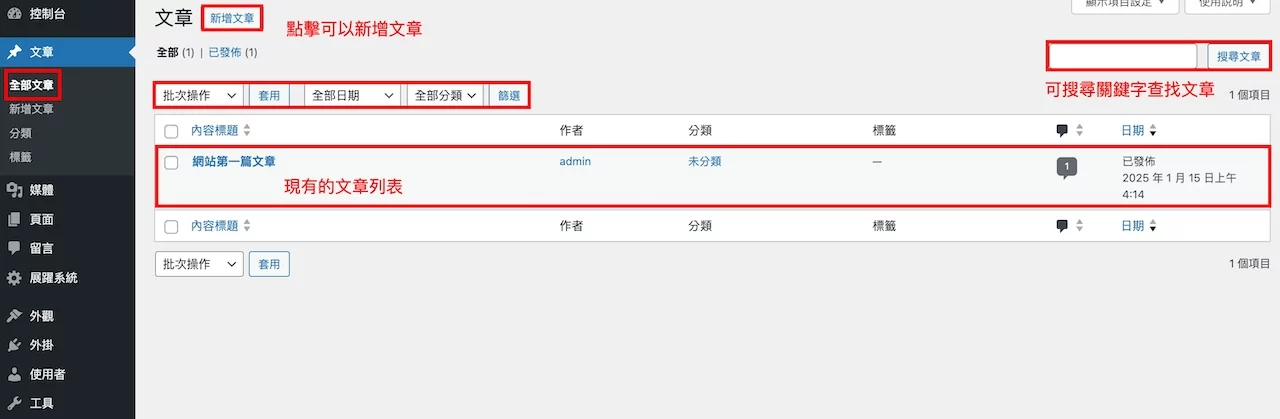
基本功能介紹
- 「新增文章」:可以點選新增文章來新增該篇文章。
- 「頁籤分類」:你可以透過頁籤來快速尋找不同狀態的文章
- 「下拉篩選與批次編輯」:可以用批次管理大量勾選套用刪除或快速編輯,或者使用日期或時間篩選文章。
- 「搜尋文章」:可以搜尋關鍵字搜尋相關文章。
- 「全部文章」:這邊可以查看目前所有的文章列表, 可以編輯、查看、快速編輯或複製文章等等…
建立文章之前,你需要先有文章的類別(分類)
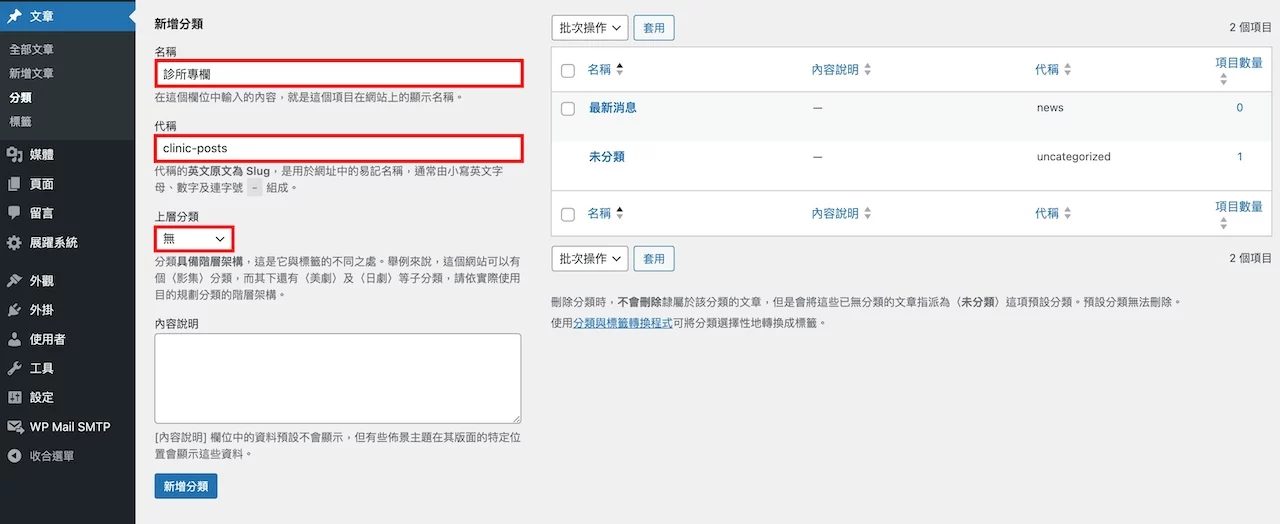
可以到左側選單的「文章」>「分類」去新增你的文章類別,比方說最新消息、部落格分享等等。
而匡起來的地方表示需要操作的部分,名稱可以輸入中文,但「代稱」建議使用”英文”,避免網址亂碼以及其他錯誤。
上層分類則是如果該分類是屬於「現有類別」的某個類別底下的第二層分類,則可以選擇上層分類。
全部輸入好以後點擊「新增分類」即可(如果你的網頁設計公司已經幫你新增好類別,這段可以省略),接下來就可以去新增文章囉!
文章編輯操作項目說明
以下標示紅色匡選的則代表經常操作項目。
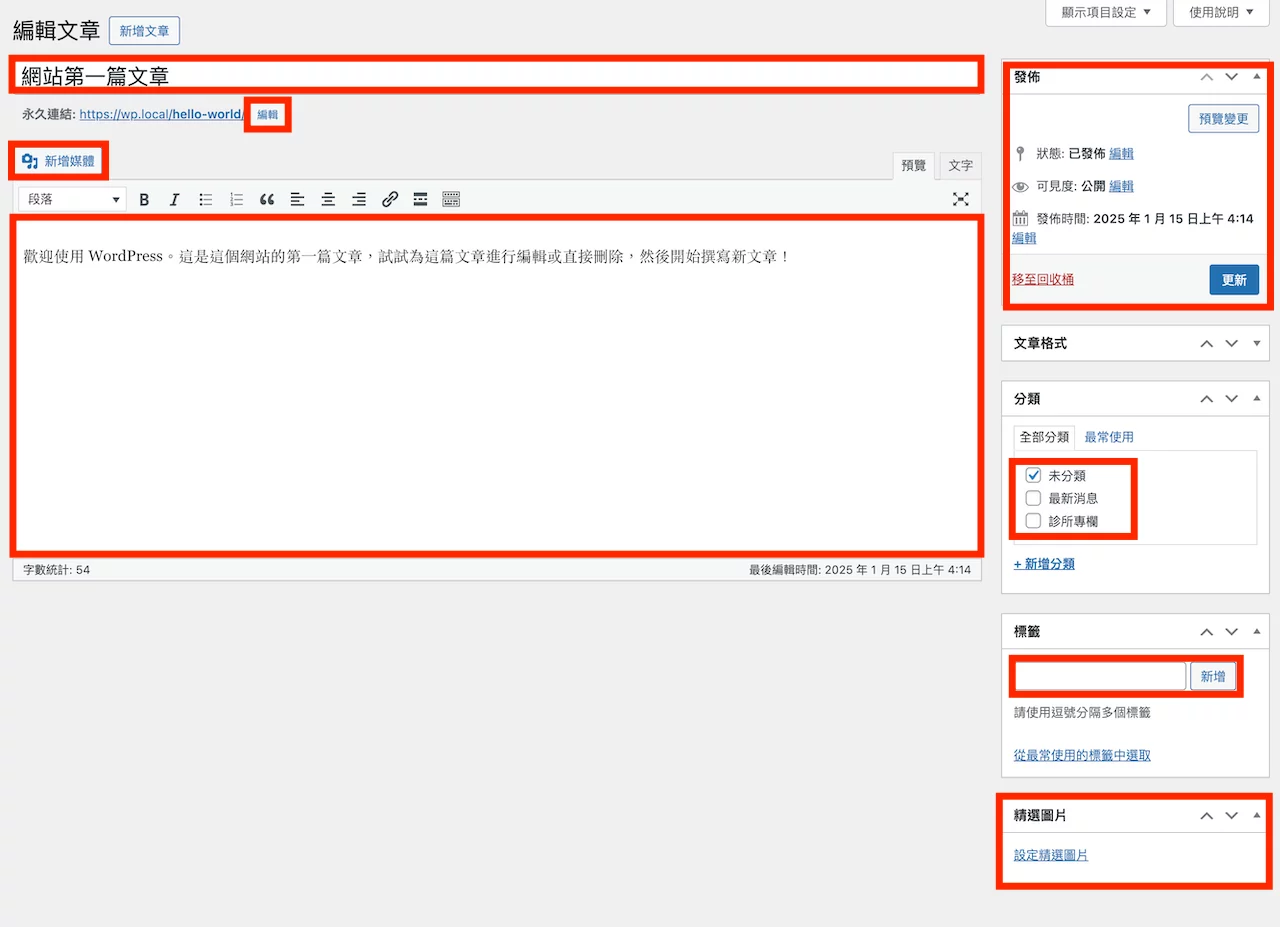
- 「文章標題」:可以在此輸入該文章頁面的標題。
- 「編輯內容」:所有該篇文章頁面的內容都是在這個區塊撰寫,包含文字、圖片、影片等多媒體內容。
- 「管理區塊」:發佈、更新、排程與狀態設定區域。
- 「文章分類」:設定文章所屬分類。
- 「標籤」:添加相關關鍵字標籤,有助於SEO優化。
- 「精選圖片」:設置一張文章封面照,會顯示於網站文章的總覽頁面。
另外,在文章編輯頁的右上角你也可以選擇合適的時間日期來排呈發表,或者將狀態設定為私密(只有管理者看得到)或者密碼保護(有密碼的人才能看得到此文章):
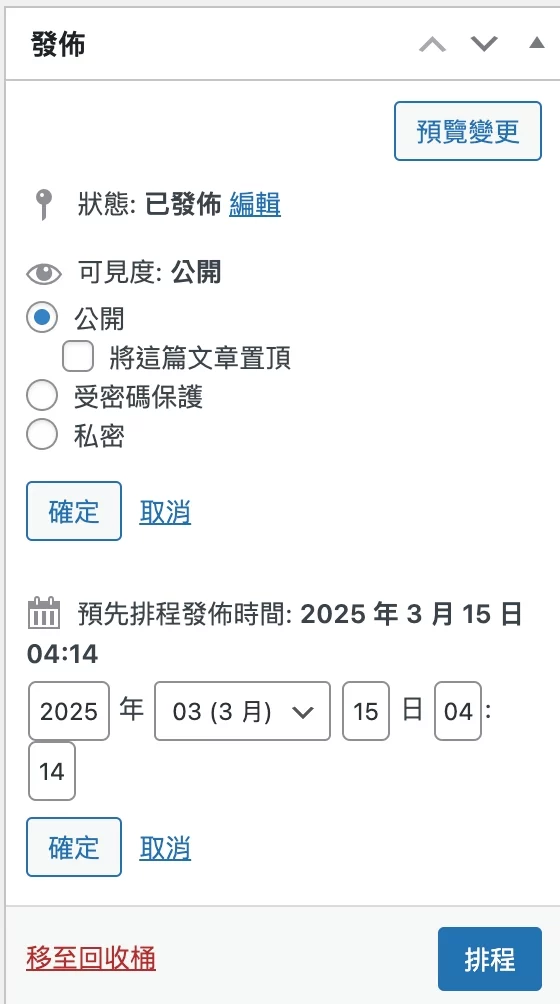
結語
WordPress的文章可以運用在最新消息、診所專欄、媒體報導或部落格分享等等, 甚至有些網站的案例實績或產品商品都可以使用這樣的方式製作, 最重要的是這套系統可以促進 SEO優化 使網站排名更有機會提升, 秉持著「內容為王,架構為后」,是 WordPress網頁設計 最重要的一環之一。



